Πίνακας περιεχομένων
Εάν έχετε δημιουργήσει έναν τόμο με καθρέφτη στα Windows και δεν θέλετε πλέον τον καθρέφτη, τότε διαβάστε αυτό το σεμινάριο για να μάθετε πώς να αφαιρέσετε ή να σπάσετε τον καθρέφτη. Πριν από την αφαίρεση ή το σπάσιμο ενός καθρέφτη, είναι σημαντικό να κατανοήσετε τη διαφορά μεταξύ αυτών των λειτουργιών.
Ποια είναι η διαφορά μεταξύ της επιλογής 'Break Mirror' και της επιλογής 'Remove Mirror';
Η λειτουργία "Break Mirror" (Διακοπή καθρεφτισμού) θα διακόψει τον καθρεφτισμό στον επιλεγμένο τόμο, χωρίς να επηρεάσει τα δεδομένα σε κανέναν δίσκο (τα δεδομένα θα παραμείνουν ανέγγιχτα και στους δύο δίσκους).
Η λειτουργία "Remove Mirror", θα σταματήσει τον κατοπτρισμό στον επιλεγμένο τόμο και θα καταστρέψει όλα τα δεδομένα στο δίσκο κατοπτρισμού. (Τα δεδομένα θα παραμείνουν μόνο στον ένα δίσκο).
Ποια επιλογή να επιλέξετε; Break Mirror ή Remove Mirror;
Η απόφαση μεταξύ σπασίματος ή αφαίρεσης του καθρέφτη, πρέπει να βασίζεται στις ανάγκες σας. Για παράδειγμα: Αν χρειάζεστε επιπλέον χώρο στο σύστημά σας, τότε επιλέξτε την επιλογή "αφαίρεση του καθρέφτη", αλλά αν θέλετε να χρησιμοποιήσετε το δίσκο σε έναν άλλο υπολογιστή, προκειμένου να χρησιμοποιήσετε την τρέχουσα διαμόρφωση των Windows, τότε πρέπει να επιλέξετε την επιλογή "σπάσιμο του καθρέφτη". Αν δεν ξέρετε ακόμα τι να κάνετε, τότε προτιμήστε την επιλογή "σπάσιμο του καθρέφτη",η οποία διατηρεί όλα τα δεδομένα σας και στους δύο δίσκους ανέπαφα, μέχρι να αποφασίσετε.
Σε αυτό το σεμινάριο θα βρείτε λεπτομερείς οδηγίες για το πώς να διακόψετε ή να καταργήσετε τον αντικατοπτρισμό του σκληρού δίσκου στα Windows.
Πώς να σπάσετε τον καθρέφτη του σκληρού δίσκου στα Windows 10, 8 ή 7 OS.
Για να διακόψετε τον κατοπτρισμό δίσκου:
1. Πατήστε το " Windows ”  + " R " για να φορτώσετε το Εκτέλεση παράθυρο διαλόγου.
+ " R " για να φορτώσετε το Εκτέλεση παράθυρο διαλόγου.
2. Τύπος diskmgmt.msc και πατήστε Μπείτε μέσα.
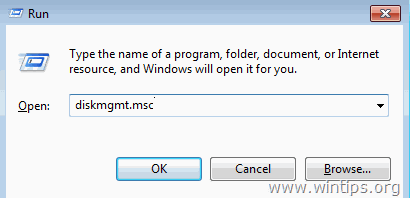
3. Κάντε δεξί κλικ στον τόμο που θέλετε να σπάσετε τον καθρέφτη και επιλέξτε Σπάστε τον κατοπτρικό τόμο .
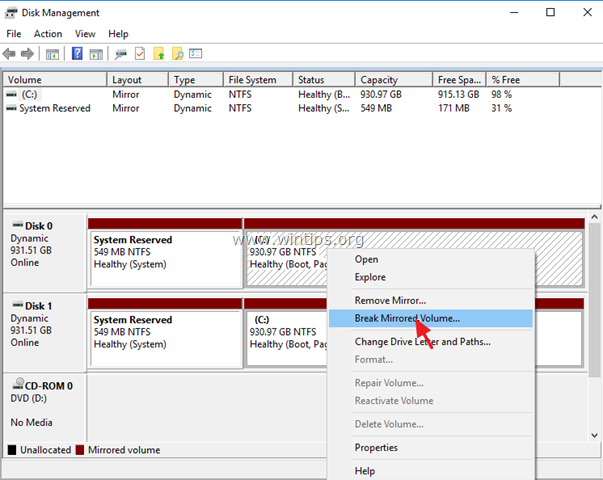
4. Στην επόμενη οθόνη, διαβάστε προσεκτικά το προειδοποιητικό μήνυμα και κάντε κλικ στο κουμπί Ναι . *
* Προσοχή: Μετά το σπάσιμο του καθρέφτη, τα δεδομένα σας θα παραμείνουν και στους δύο δίσκους, αλλά τα υπόλοιπα δεν θα είναι πλέον ανεκτά σε σφάλματα.
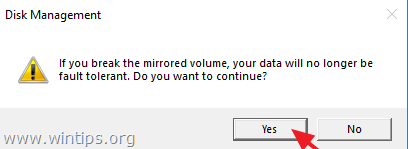
Πώς να αφαιρέσετε τον καθρέφτη του σκληρού δίσκου στα Windows 10, 8 ή 7 OS.
Για να καταργήσετε τον αντικατοπτρισμό δίσκου:
1. Πατήστε το " Windows ”  + " R " για να φορτώσετε το Εκτέλεση παράθυρο διαλόγου.
+ " R " για να φορτώσετε το Εκτέλεση παράθυρο διαλόγου.
2. Τύπος diskmgmt.msc και πατήστε Μπείτε μέσα.
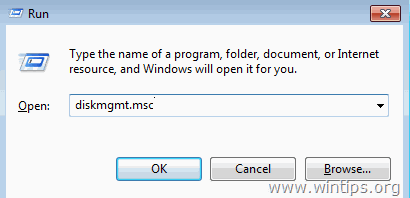
3. Κάντε δεξί κλικ στον τόμο που θέλετε να αφαιρέσετε τον καθρέφτη του και επιλέξτε Αφαιρέστε τον καθρέφτη.
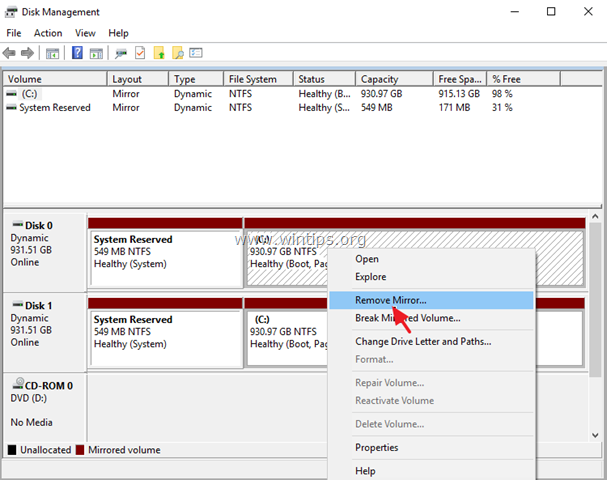
4. Επιλέξτε προσεκτικά από ποιον δίσκο θέλετε να αφαιρέσετε τον καθρέφτη του επιλεγμένου τόμου και κάντε κλικ στην επιλογή Remove Mirror. *
* Προσοχή: Αυτή η ενέργεια θα καταστρέψει όλα τα δεδομένα στον επιλεγμένο δίσκο. και μετά την αφαίρεση ο χώρος που χρησιμοποιείται για τον καθρέφτη θα εμφανίζεται ως "Unallocated".
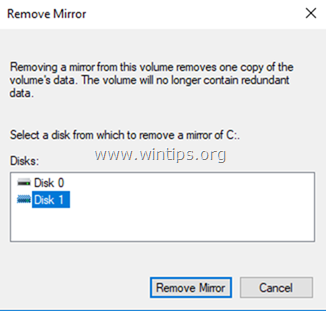
Αυτό είναι όλο! Πείτε μου αν αυτός ο οδηγός σας βοήθησε αφήνοντας το σχόλιό σας για την εμπειρία σας. Παρακαλώ κάντε like και μοιραστείτε αυτόν τον οδηγό για να βοηθήσετε και άλλους.

Άντι Ντέιβις
Ιστολόγιο διαχειριστή συστήματος σχετικά με τα Windows





